- ·上一篇文章:Windows 操作系统安全模式九大应用技巧
- ·下一篇文章:做好谷歌ADS广告的100个注意事项
用Photoshop封面设计“古城秘境”
来源:九悦网整理 作者:佚名 发布时间:2009-03-14 21:44:33
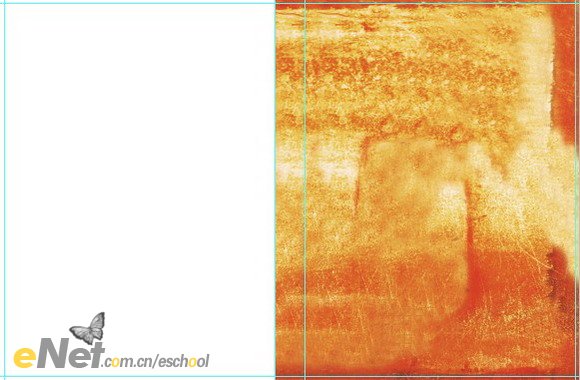
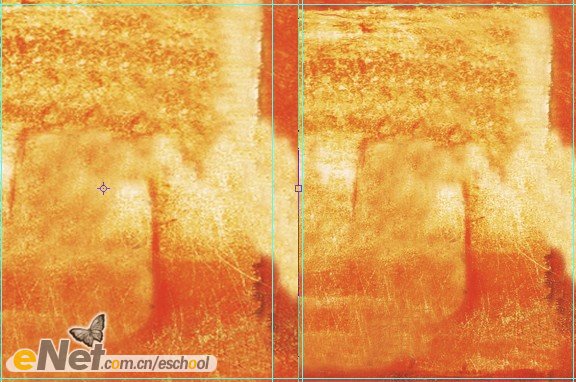
3.选择“图层1副本”,然后选择“滤镜” “模糊” “动感模糊”,并设置其距离像素为200,角度为0,得到效果如图5所示。复制“图层1副本”得到“图层1副本2”,放置在“图层1”的下方,使用移动工具将其移到图像的中间位置,如图6所示。
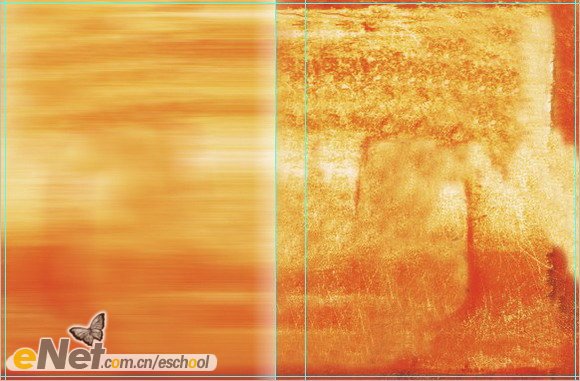
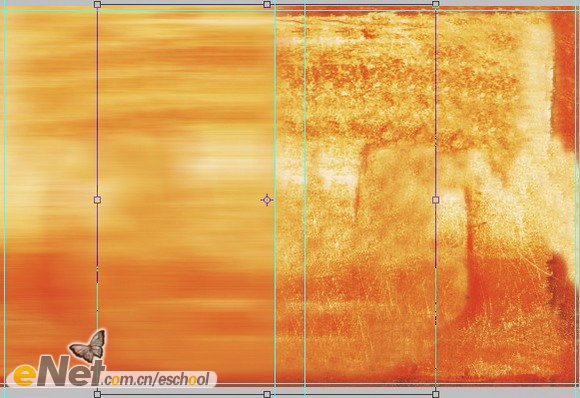
4.选择“图层1副本”,打开“素材2”,使用移动工具将其移至当前画布中,放置画布的右侧上方位置,得到如图7所示效果,得到“图层2”。
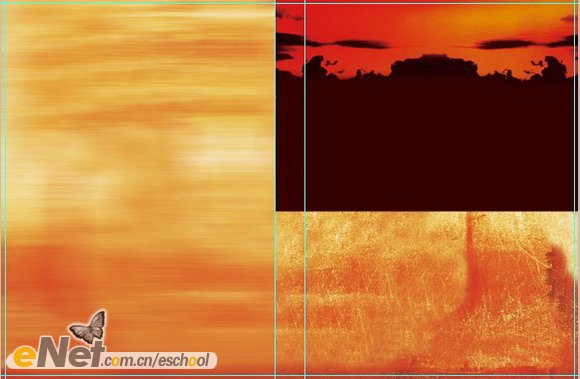
5.添加图层蒙版为“图层2”,在工具箱中选择渐变工具,使用线性简便工具并设置渐变类型为从黑色到白色,在蒙版中从下至上绘制一条渐变线,得到如图8所示效果,此时蒙版中的状态如图9所示。
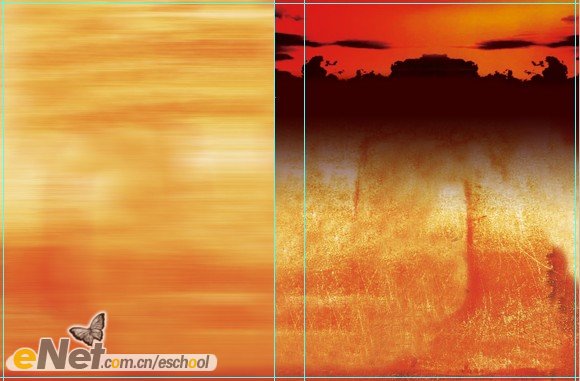
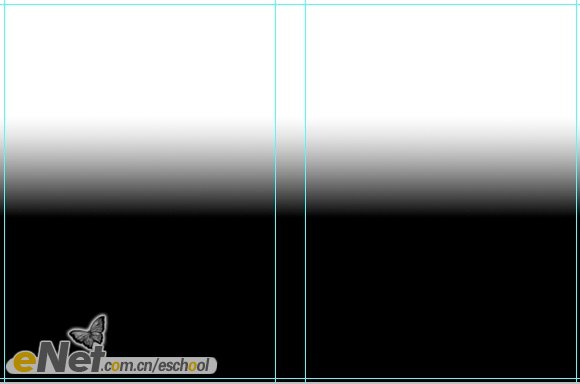
相关资讯
- › Adobe Photoshop Elements 2019微软Win10商店上架
- › Adobe Photoshop CC 19.1版发布:抠图一键搞定
- › Adobe Photoshop CC 2017更新:新增大量Touch Bar操
- › Win10 UWP版《Adobe Photoshop Elements 15》上架Wi
- › Adobe CC套装首次登陆中国!Photoshop CC 2017破解版
- › 下载:Adobe Photoshop CC 2017简体中文版x86x64
- › Photoshop最新SkyReplace技术:“一键替换”小白也懂
- › Adobe CC套装2017年版本发布!包括Photoshop、Illus
- › Adobe将推iOS版Photoshop应用!带来桌面版强大功能
- › Adobe Photoshop Lightroom 6/Lightroom CC最新版

